使用Windows10系统电脑的用户,想要修改电脑中的虚拟内存,但是却不知道如何修改,那么小编就来为大家介绍一下吧。
具体如下:
-
1.第一步, 右击此电脑图标,接着点击弹出窗口中的属性选项。
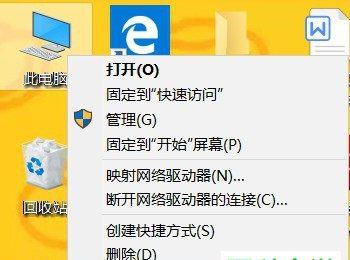
-
2.第二步,来到下图所示的系统页面后,点击页面左侧红框中的高级系统设置选项。
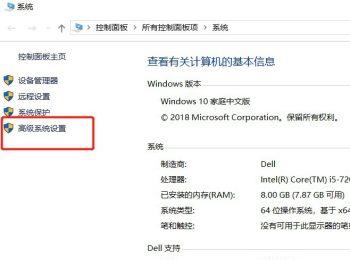
-
3.第三步,在下图所示的高级系统设置页面中,点击性能中的设置选项。
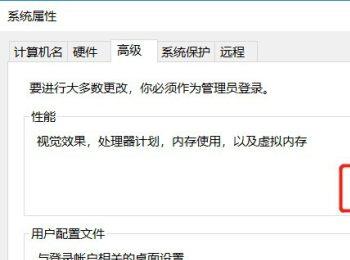
-
4.第四步,我们可以看到如下图所示的性能选项,点击页面顶部的高级选项,接着点击红框中的更改选项。
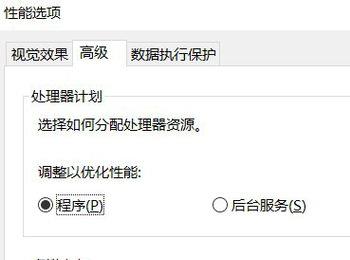
-
5.第五步,来到下图所示的虚拟内存界面后,可以看到勾选了自动管理所有驱动器的分页文件大小左边的复选框。
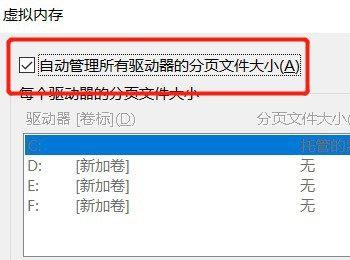
-
6.第六步,在下图所示的页面中,取消勾选自动管理所有驱动器的分页文件大小左边的复选框。
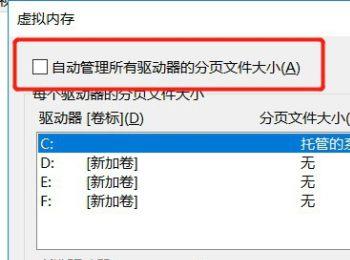
-
7.第七步,我们可以看到如下图所示的页面,点击选择想要修改的驱动器,接着点击自定义大小左边的选项框,然后输入初始大小和最大值,并点击右下角的确定选项,接着重启电脑。
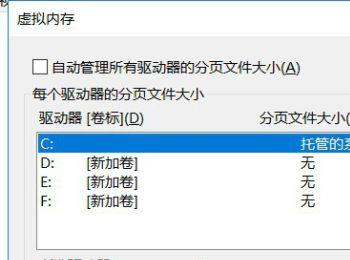
-
以上就是如何修改win10系统的虚拟内存的方法。
